
Sketsa dibuat dengan bentuk kustom secara default dan clipping mask untuk membuat cahaya dan bayangan.
sebuah pilihan untuk membuat sketsa cepat, yang memungkinkan kita untuk memvisualisasikan komposisi yang berbeda untuk ide yang sama, adalah menggunakan alat bentuk kustom Photoshop.
Ide menggunakan alat ini adalah untuk dapat buat bentuk baru dari bentuk khusus, gabungkan.
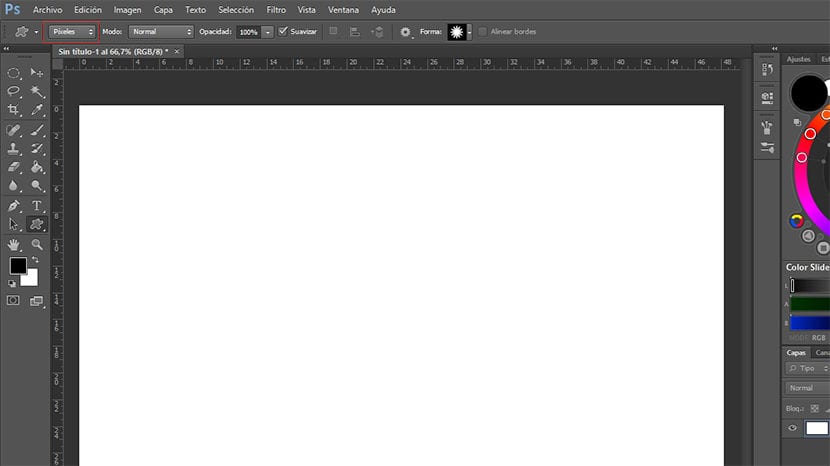
Sebelum mulai menggunakan alat ini, Anda harus ubah bentuk ubahsuaian menjadi piksel (kotak bertanda merah pada gambar) untuk membuat bentuk vektor, yang berarti bahwa gambar tidak akan kehilangan kualitas saat mengubah ukurannya.
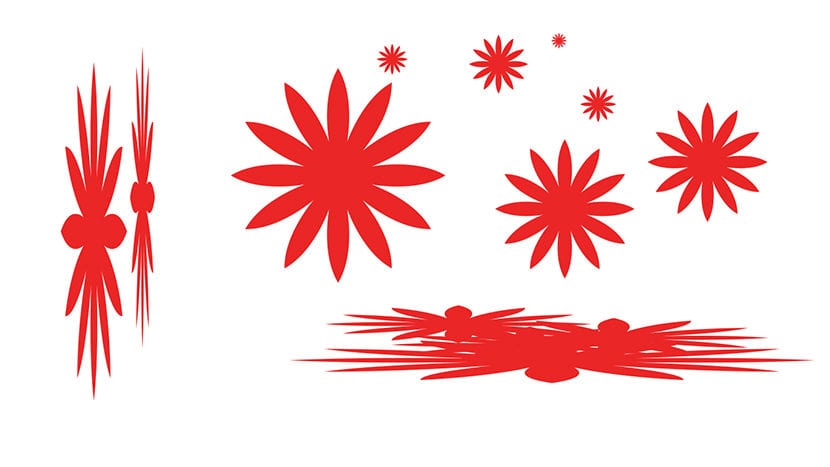
Bentuk yang sama meregang atau mempertahankan proporsinya.
Saat kita menggunakan alat ini, kita dapat meregangkan bentuk sebanyak yang kita inginkan (secara horizontal atau vertikal), seperti yang terlihat pada contoh. Jika yang kita inginkan adalah tempatkan bentuk dengan menjaga proporsi, kami menahan shift sementara kami menempatkannya.
Hanya dengan bentuk kustom yang dibawa Photoshop secara default kita dapat memanipulasinya untuk membuat gambar baru seperti yang dapat kita lihat pada contoh berikut.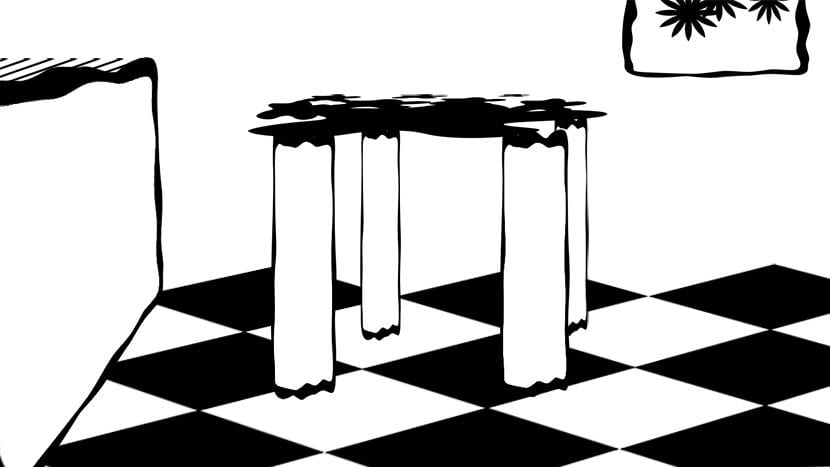
Meskipun untuk melakukan pekerjaan yang berkualitas itu perlu buat bentuk kustom kami sendiri menggunakan gambar kami sendiri atau menggunakan foto.
Saat kami menempatkan bentuk yang dipersonalisasi, tidak mungkin bagi kami untuk menempatkannya dalam perspektif, memutarnya, merefleksikannya, atau membuat modifikasi lain selain merentangkannya, mempertahankan proporsinya, atau mengubah ukurannya.
Jika kita ingin mengubah bentuk (perspektif, putar, cermin, dll.), setelah ditempatkan, kita harus memperhitungkannya dan menempatkannya di lapisan terpisah.
Ini diperlukan, seperti saat kita membuat sketsa dengan kuas di Photoshop, buat lapisan yang diperlukan untuk memposisikan objek dalam gambar dengan benar dan itu memungkinkan kami untuk terus mengerjakannya nanti.
Setelah kita membuat komposisi dalam hitam dan putih, kita dapat mulai menempatkan abu-abu untuk membuat area terang dan bayangan. Sumber daya yang akan sangat berguna bagi kami adalah penggunaan apa yang disebut clipping mask atau clipping mask. Ini tentang membuat lapisan agar dapat bekerja dengan cahaya, warna atau tekstur dengan cara yang kita miliki di lapisan lain.
Seperti yang bisa kita lihat di video, untuk menetapkan lapisan ke lapisan tertentu lainnya, kita akan menekan Tombol Alt, kami menahannya dan menempatkan kursor di antara kedua lapisan (Di atas kita akan menempatkan salah satu yang ingin kita sertakan di dalam lapisan lain, yang akan ditempatkan di bawah) kami klik dan lapisan atas akan menjadi bagian bawah, sehingga semua yang kita lakukan di lapisan yang ditetapkan hanya akan memengaruhi bentuk yang termasuk di lapisan bawah dan bukan bentuk lainnya dalam komposisi kita. Anda dapat menetapkan topeng kliping sebanyak yang Anda inginkan.
Clipping mask dan layer mask juga bisa digabungkan, sangat berguna saat kita ingin menempatkan tekstur pada gambar kita. Untuk melakukan ini, setelah kami menetapkan satu lapisan ke lapisan lainnya dengan Alt, kami menempatkan diri pada lapisan yang telah kami tetapkan dan klik pada tombol buat layer mask, kami mengecatnya dengan hitam dan kemudian, dengan putih, kami mengungkapkan area yang menarik. kami dengan kuas. Anda dapat melihat contoh bagaimana melakukannya di video terlampir.